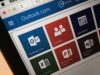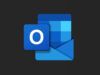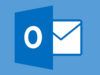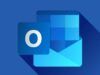Come creare account Outlook
Avendo la necessità di creare un nuovo indirizzo email, hai deciso di affidarti a Outlook, il celebre servizio di Microsoft che permette di avere una casella di posta elettronica a costo zero. Non essendo particolarmente ferrato in ambito tecnologico e non avendo mai usato il servizio in questione prima d’ora, non sai bene come procedere per ottenere un nuovo account: per questo motivo, hai effettuato alcune ricerche sul Web e sei finito dritto su questa mia guida.
Se le cose stanno esattamente come le ho appena descritte, lasciati dire che sei capitato nel posto giusto al momento giusto. Con questo tutorial, infatti, ti spiegherò come creare account Outlook sia da computer che da smartphone e tablet. Oltre alla procedura dettagliata per creare una nuova casella di posta elettronica gratuitamente, troverai anche le indicazioni per ottenere la versione Premium di Outlook.
Se è proprio quello che volevi sapere, non dilunghiamoci oltre e vediamo insieme come procedere. Mettiti comodo, ritagliati cinque minuti di tempo libero da dedicare alla lettura dei prossimi paragrafi e segui attentamente le indicazioni che sto per darti. Provando a metterle in pratica dal dispositivo che preferisci, ti assicuro che riuscirai a creare un nuovo account Outlook senza troppe difficoltà. Buona lettura e in bocca lupo per tutto!
Indice
- Differenze tra Outlook e Outlook Premium
- Come creare account Outlook gratis
- Come creare account Outlook 365
Differenze tra Outlook e Outlook Premium
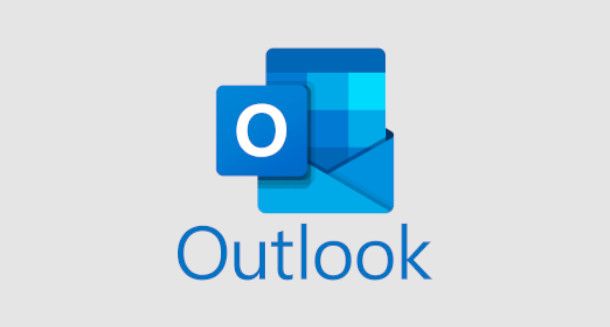
Prima di entrare nel vivo di questo tutorial e spiegarti come creare account Outlook, lascia che ti fornisca alcune informazioni preliminari a tal riguardo.
Innanzitutto, ci tengo a sottolineare che con “Outlook” mi riferisco al servizio di posta elettronica reso disponibile da Microsoft. Inoltre, devi sapere che l’attivazione di una casella di posta elettronica con il servizio in questione comporta la creazione di un account Microsoft, che permette di accedere e usare altri servizi e prodotti dell’azienda di Redmond, come Windows, Teams, Skype, Office, OneDrive e diversi altri ancora.
Oltre alla creazione di un account Outlook gratuito, che permette di avere una casella di posta elettronica con 15 GB di spazio di archiviazione, è possibile anche attivare un account Outlook Premium. Quest’ultimo consente non solo di disporre di uno spazio d’archiviazione di 50 GB ma anche di rimuovere gli annunci pubblicitari dalla propria casella di posta elettronica, di ottenere strumenti di sicurezza avanzati che proteggono la posta in arrivo da phishing e malware, di creare un indirizzo email personalizzato associato alla casella in questione e, in caso di problemi, disporre di un servizio di assistenza clienti dedicato.
Outlook Premium è incluso in Microsoft 365, il servizio in abbonamento che consente di scaricare e usare tutte le applicazioni del pacchetto Office su Windows e macOS, oltre che su dispositivi Android e iPhone/iPad, con aggiornamenti alle major release successive. Inoltre, permette di aumentare lo spazio d’archiviazione su OneDrive e di ottenere minuti di conversazione su Skype. Chiarito questo, vediamo come procedere.
Come creare account Outlook gratis
La procedura per creare account Outlook gratis e disporre di una casella di posta elettronica con 15 GB di spazio d’archiviazione è semplice e veloce. Tutto quello che devi fare, sia da computer che da smartphone e tablet, è specificare l’indirizzo email che intendi creare e compilare il modulo di registrazione con tutti i dati richiesti. Trovi tutto spiegato nel dettaglio proprio qui sotto.
Da computer
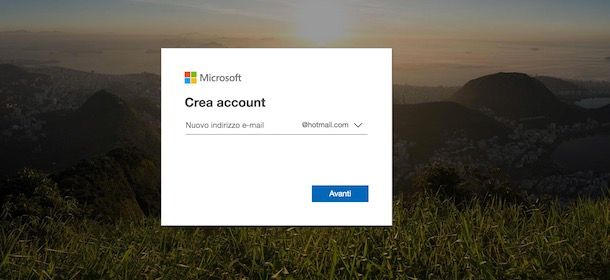
Per creare un nuovo account Outlook, collegati alla pagina principale del servizio e clicca sulla voce Crea account gratuito. In alternativa, puoi anche premere sul pulsante Accedi, in alto a destra, e selezionare l’opzione Fai clic qui per crearne uno visibile in prossimità della voce Non hai un account?.
In entrambi i casi, nella schermata Crea account, inserisci il nome dell’indirizzo email che intendi creare (es. il tuo nome e cognome) nel campo Nuovo indirizzo email, clicca sull’icona della freccia rivolta verso il basso e, tramite l’apposito menu a tendina comparso a schermo, seleziona l’estensione che preferisci tra outlook.it, outlook.com e hotmail.com.
Premi, poi, sul pulsante Avanti e verifica la disponibilità dell’indirizzo email scelto: se visualizzi il messaggio Questo indirizzo email è già assegnato a un altro utente, significa che l’indirizzo in questione è già in uso e dovrai sceglierne necessariamente un altro. Oltre a cambiare manualmente l’estensione e il nome scelto, puoi anche selezionare l’opzione Scegline uno tra quelli disponibili per visualizzare alcuni indirizzi email sicuramente disponibili.
Nella schermata Crea una password, crea una password sicura che dovrai utilizzare per accedere alla tua casella di posta elettronica, inserendola nel campo Crea password. Tieni presente che la chiave d’accesso in questione deve essere composta da un minimo di 8 caratteri, di cui almeno due devono essere lettere maiuscole, lettere minuscole, numeri o simboli.
Adesso, se desideri iscriverti alla newsletter di Outlook, apponi il segno di spunta accanto alla voce Desidero ricevere informazioni, suggerimenti e offerte sui prodotti e servizi Microsoft, clicca sul pulsante Avanti, inserisci il tuo nome e cognome nei campi appositi e premi nuovamente sul pulsante Avanti. Nella nuova schermata visualizzata, seleziona il tuo paese di residenza tramite l’apposito menu a tendina, indica la tua data di nascita nei campi Giorno, Mese e Anno e clicca sul pulsante Avanti per due volte consecutive.
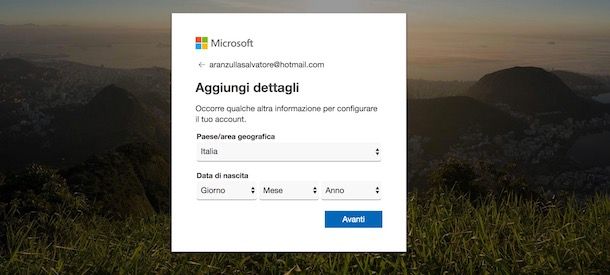
Infine, verifica la tua identità selezionando la figura richiesta tra quelle visibili a schermo e, nella schermata Rimanere connessi?, clicca sull’opzione di tuo interesse tra Sì o No a seconda se intendi o meno mantenere attivo l’accesso alla tua casella di posta elettronica, in modo da non ripetere ogni volta la procedura d’accesso. In ogni caso, potrai accedere e disconnetterti da Outlook in qualsiasi momento.
A prescindere dalla scelta fatta in precedenza, verrà automaticamente creata la tua nuova casella di posta elettronica e potrai scegliere il layout che preferisci tra Impostazione predefinita e Banner. Inoltre, se lo desideri, cliccando sull’icona della rotella d’ingranaggio, in alto a destra, potrai personalizzare ulteriormente l’aspetto grafico della casella in questione agendo sulle opzioni Tema, Densità di visualizzazione, Riquadro di lettura ecc.
Come avrai avuto modo di capire, è possibile creare account Outlook senza numero di telefono. Tuttavia, ci tengo a informarti che associare un numero di cellulare a un account Outlook è utile sia per recuperare la password del proprio account in caso di smarrimento che per attivare l’autenticazione a due fattori, che permette di aumentare la sicurezza dell’account in questione.
Se, dunque, intendi associare il tuo numero di telefono all’account Outlook appena creato, premi sulle lettere iniziali del tuo nome e cognome, in alto a destra, e seleziona l’opzione Il mio account Microsoft dal menu apertosi. Nella nuova schermata visualizzata, seleziona la voce Sicurezza, fai clic sul box Opzioni di sicurezza avanzate e seleziona l’opzione Un numero di telefono nel menu a tendina Quale informazione di sicurezza vuoi aggiungere?.
Inserisci, poi, il tuo numero di telefono nel campo apposito, clicca sul pulsante Avanti, digita il codice di sicurezza che ti è stato inviato tramite SMS nel campo apposito e premi nuovamente sul pulsante Avanti, per verificare il numero indicato in precedenza e associarlo al tuo account Microsoft.
Ti segnalo che, da computer, puoi accedere in qualsiasi momento all’account di posta elettronica appena creato attraverso il servizio di Webmail di Outlook. Per quanto riguarda l’utilizzo della casella di posta elettronica puoi anche scegliere di configurare Outlook in uno tra i principali programmi di posta elettronica, tra cui anche il software gratuito Posta e calendario di Windows, oppure il client a pagamento Microsoft Outlook. Per approfondire l’argomento, puoi dare un’occhiata alla mia guida su come accedere a Outlook.
Da app
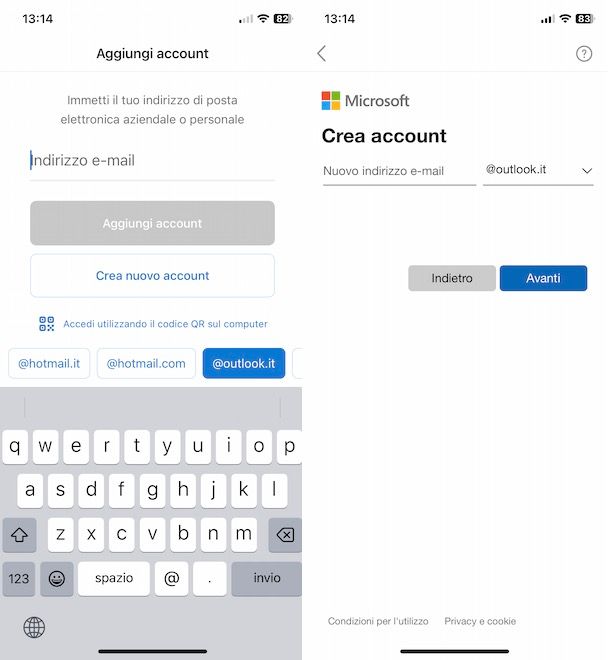
Se preferisci procedere da smartphone o tablet, devi sapere che puoi creare un nuovo account Outlook utilizzando l’app Microsoft Outlook per dispositivi Android (disponibile anche su store alternativi, per i device senza servizi Google) e iPhone/iPad.
Per procedere, avvia dunque l’app in questione, seleziona l’opzione Crea nuova account e, se hai un dispositivo Android, premi sulla voce Crea un nuovo indirizzo email. Adesso, a prescindere dalla tipologia di device in uso, inserisci il nome dell’indirizzo email che intendi creare nel campo Nuovo indirizzo email, seleziona l’estensione di tuo interesse (outlook.it, outlook.com o hotmail.com) tramite l’apposito menu a tendina e fai tap sul pulsante Avanti.
Inserisci, poi, la password che intendi associare al tuo account nel campo Crea password e, se lo desideri, apponi il segno di spunta accanto alla voce Desidero ricevere informazioni, suggerimenti e offerte sui prodotti e servizi Microsoft, per attivare la newsletter del servizio.
Fatto ciò, fai tap sul pulsante Avanti, inserisci i dati richiesti nei campi Nome e Cognome, premi nuovamente sul pulsante Avanti, specifica anche il tuo paese di residenza e la data di nascita e fai tap sul pulsante Avanti per due volte consecutive.
Infine, risolvi il puzzle comparso a schermo, in modo da verificare la tua identità e dimostrare di non essere un robot, e attendi che la creazione della tua nuova casella di posta elettronica sia completata.
Premi, poi, sul pulsante Avanti, scegli se inviare o meno dati di diagnostica sull’utilizzo dell’app premendo sull’opzione che preferisci tra Accetta e Rifiuta e seleziona l’opzione Continua in Outlook per accedere alla casella appena creata. Per saperne di più, puoi dare un’occhiata alla mia guida su come funziona Outlook per Android e iOS.
Come creare account Outlook 365
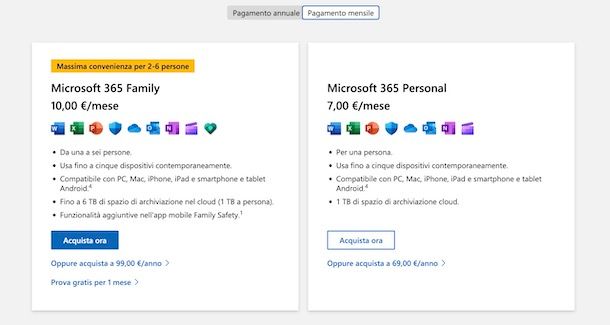
Come dici? Vorresti creare account Outlook 365? In tal caso, molto probabilmente ti stai riferendo alla possibilità di attivare Outlook Premium, la versione avanzata di Outlook inclusa nell’abbonamento Microsoft 365 di cui ti ho già accennato nelle righe iniziali di questa guida.
Per attivare l’abbonamento in questione, collegati alla pagina principale di Microsoft 365, seleziona la tipologia di fatturazione che preferisci cliccando sull’opzione di tuo interesse tra Pagamento annuale e Pagamento mensile e premi sul pulsante Acquista ora relativo all’abbonamento che intendi attivare tra quelli disponibili.
- Microsoft 365 Personal: permette di usufruire di tutte le applicazioni del pacchetto Office su PC, smartphone e tablet, di ottenere 1 TB di spazio su OneDrive e minuti di conversazione su Skype. È utilizzabile da una sola persona e costa 7 euro/mese o 69 euro/anno.
- Microsoft 365 Family: offre tutti i vantaggi del piano Personal ma permettendo l’accesso a un massimo di 6 persone. Costa 10 euro/mese o 99 euro/anno con 30 giorni di prova gratuita.
Fatta la tua scelta, nella schermata Accedi, seleziona le opzione Fai clic qui per crearne uno e Crea un nuovo indirizzo e-mail, per creare un nuovo account Outlook. Inserisci, quindi, il nome dell’indirizzo email che intendi creare nel campo Nuovo indirizzo email, seleziona l’estensione che preferisci tra outlook.it, outlook.com e hotmail.com e clicca sul pulsante Avanti.
Crea, poi, una password da associare al tuo account inserendola nel campo Crea password, specifica il tuo nome, cognome, paese di residenza e data di nascita e premi nuovamente sul pulsante Avanti.
Adesso, inserisci il tuo numero di telefono nel campo apposito, clicca sul pulsante Invia il codice, digita il codice di sicurezza che ti è stato inviato tramite SMS nel campo apposito e premi sul pulsante Avanti.
Infine, seleziona l’opzione Aggiungi una modalità di pagamento, scegli il metodo di pagamento che preferisci tra PayPal e carta di credito/debito, inseriscine i relativi dati nei campi appositi e premi sul pulsante per attivare Microsoft 365 e creare il tuo account Outlook Premium.
Anche in questo caso, puoi accedere alla versione Web di Outlook, configurare Outlook tramite un qualsiasi programma per posta elettronica o utilizzare l’app Microsoft Outlook per Android e iOS/iPadOS.
In caso di ripensamenti, invece, puoi disattivare Microsoft 365 in qualsiasi momento, collegandoti al sito ufficiale di Microsoft e accedendo con le credenziali associate al tuo account. Fatto ciò, seleziona la voce Servizi e abbonamenti collocata nel menu in alto, fai clic sulla voce Gestisci relativa all’abbonamento che intendi disattivare, premi sul pulsante Modifica situato accanto alla voce Fatturazione ricorrente e clicca sull’opzione Disattiva la fatturazione ricorrente, per disattivare il rinnovo automatico di Microsoft 365.

Autore
Salvatore Aranzulla
Salvatore Aranzulla è il blogger e divulgatore informatico più letto in Italia. Noto per aver scoperto delle vulnerabilità nei siti di Google e Microsoft. Collabora con riviste di informatica e ha curato la rubrica tecnologica del quotidiano Il Messaggero. È il fondatore di Aranzulla.it, uno dei trenta siti più visitati d'Italia, nel quale risponde con semplicità a migliaia di dubbi di tipo informatico. Ha pubblicato per Mondadori e Mondadori Informatica.